Solución Factible PAC
REQUISITOS
Requisitos
· Debe tener instalado Microsoft .NET Framework 4. 5
· Tener instalado SAV Versión 17 Mínimo
· Configuración de CFDI 4.0
CONFIGURACIONES REQUERIDAS
Se requieren dos configuraciones
1. Configuración de la librería PFPac.dll
2. Configuración del SAV
CONFIGURACIÓN LIBRERIA
Inicie la descarga de las librerías de la siguiente liga
http://esfarmacia.com.mx/descargas/SFPAC.rar
La librería viene comprimida en formato WinRar, debe contener los siguientes archivos

Descomprima la librería en el directorio c:\SFPac si este no existe debe ser creado
![]()
En el menú de Windows presione Inicio y escriba CMD espere hasta que le presente la siguiente pantalla
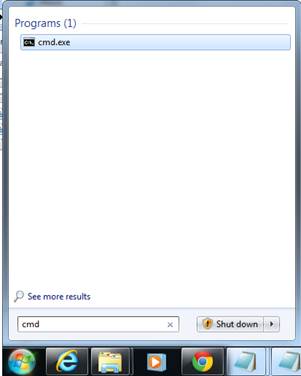
Sobre cmd.exe de clic derecho y ejecute como administrador
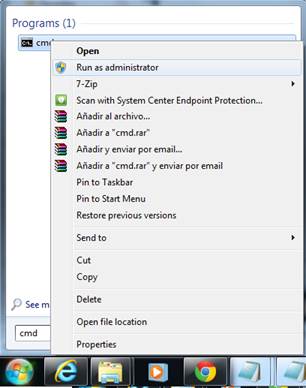
Le presentará la siguiente pantalla
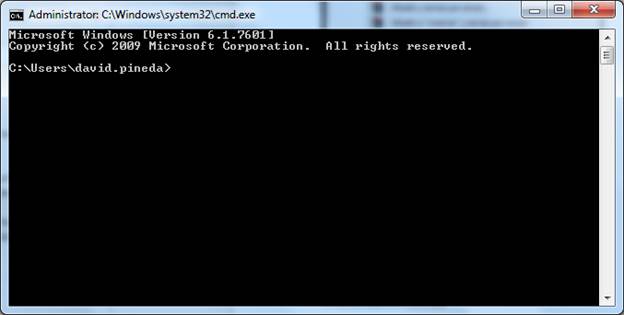
A continuación escriba
cd c:\SFPac
Al presionar enter, lo debe cambiar al directorio
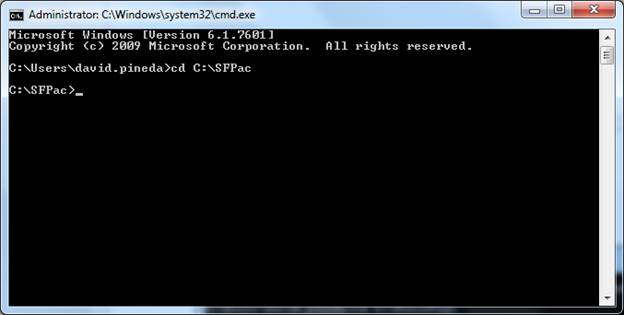
A continuación abra el archivo de texto instalacion.txt
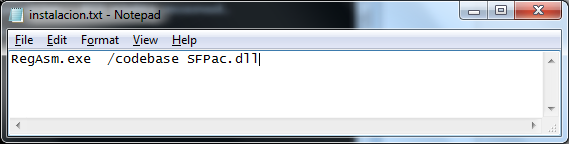
Seleccione la primera línea y cópiela
Sobre la pantalla de cmd.exe de clic derecho y seleccione pegar
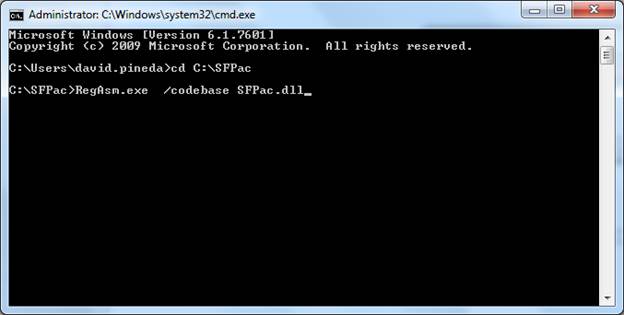
Ejecute la instrucción
RegAsm.exe /codebase SFPac.dll
Presionando la tecla ENTER

Si muestra un error referente a que no es de la versión correcta o que no existe el RegAsm.exe es necesario buscar la versión del .net adecuado, esto dependerá de la ruta donde se haya instalado la versión 4.5 o superior
Ejemplo
C:\Windows\Microsoft.NET\Framework\v4.0.30319\RegAsm.exe /codebase SFPac.dll
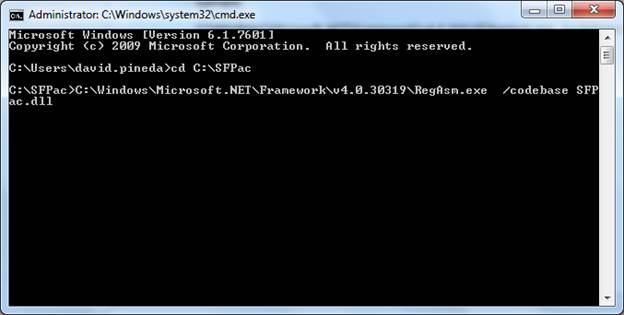

CONFIGURACIÓN SAV
Ingrese al Sistema SAV, vaya al menú Sistema / PAC, si no está presente debe habilitarlo en Seguridad / Perfil, de acuerdo al perfil del usuario en uso
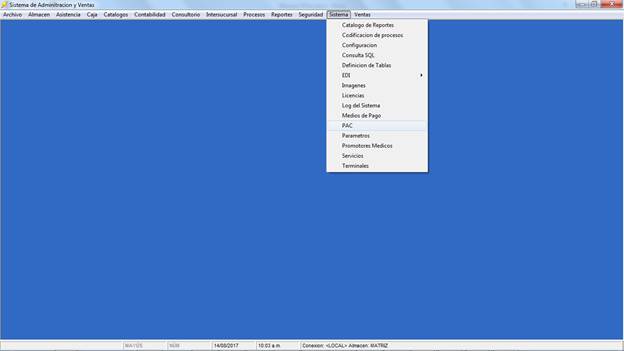
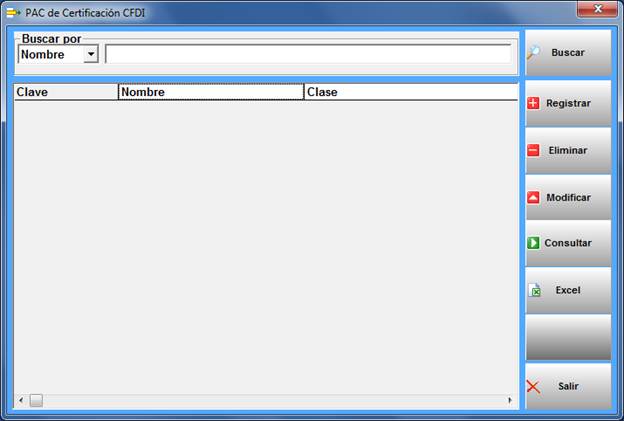
Presione registrar
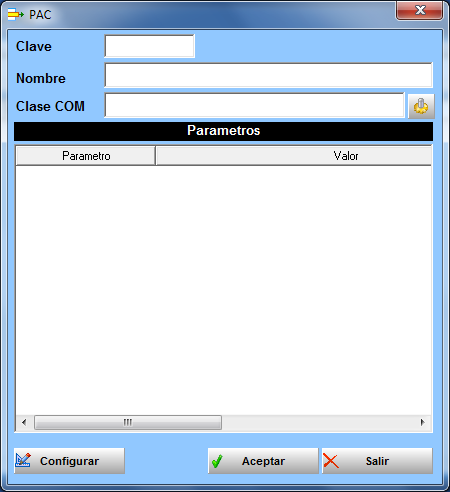
Llene los datos como se muestra a continuación
CLAVE: SF
NOMBRE: SF
Clase COM: SFPac.cService
A continuación presione ENTER sobre el campo Clase COM
Si se presenta la siguiente pantalla
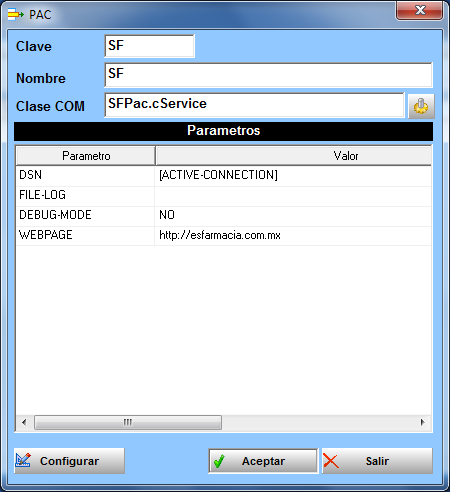
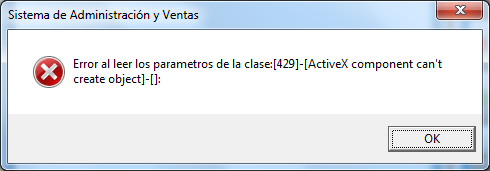
La causa más probable es que no ha registrado apropiadamente los controles, reinicie el proceso de instalación y asegúrese de registrar ambos controles, revise que el valor capturado en Clase COM sea el correcto
A continuación debemos presionar aceptar
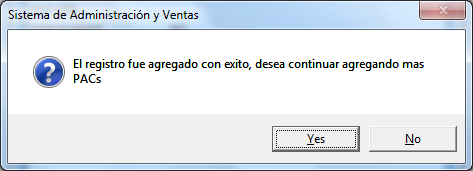
Indicamos no y nos regresa al catalogo
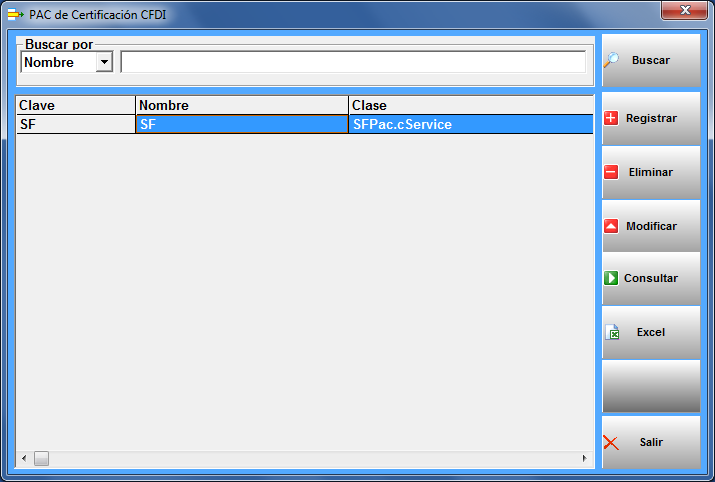
Damos clic a modificar y posteriormente a configurar
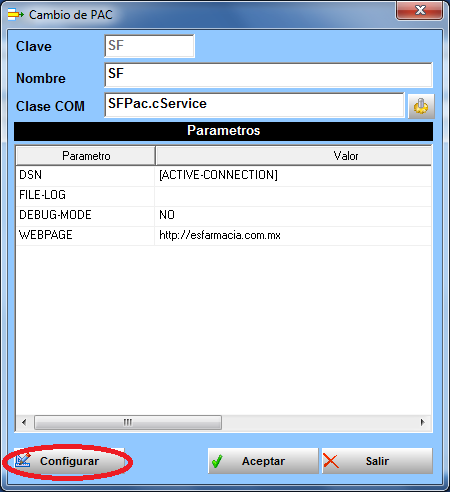
Se nos presenta la siguiente pantalla
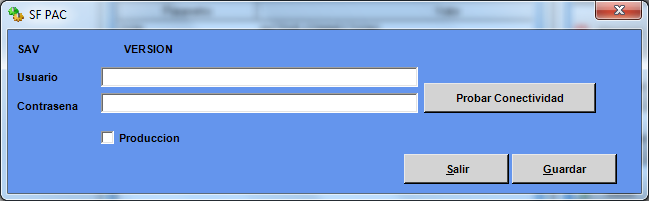
Esta configuración es distinta por cada equipo
Debemos indicar los datos que se nos solicitan
Usuario
Contraseña
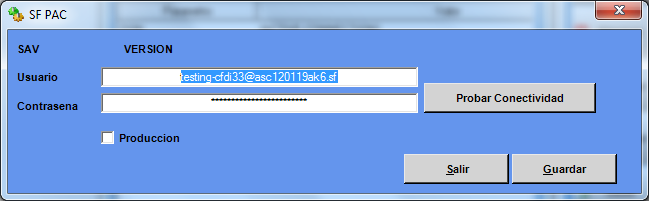
Presionamos conectividad para asegurarnos de que está disponible el equipo
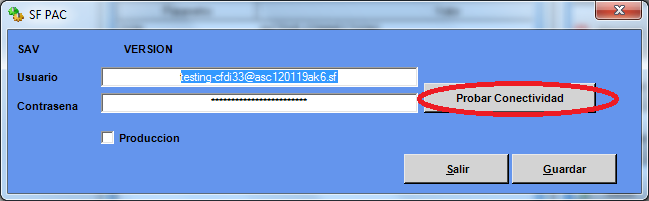
Una etiqueta aparece para indicarnos la disponibilidad
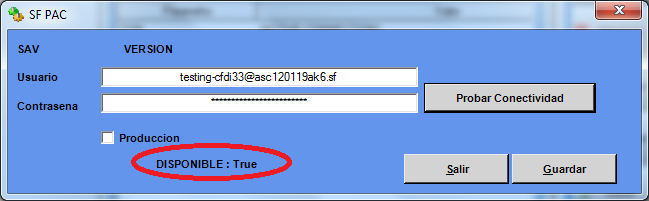
Presionamos Guardar
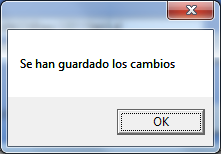
Le indicamos Salir hasta llegar al menú
A continuación debemos indicar que este será el PAC que vamos a utilizar, esta configuración es por equipo
Iremos al menú de Archivo / Empresa para indicar el PAC
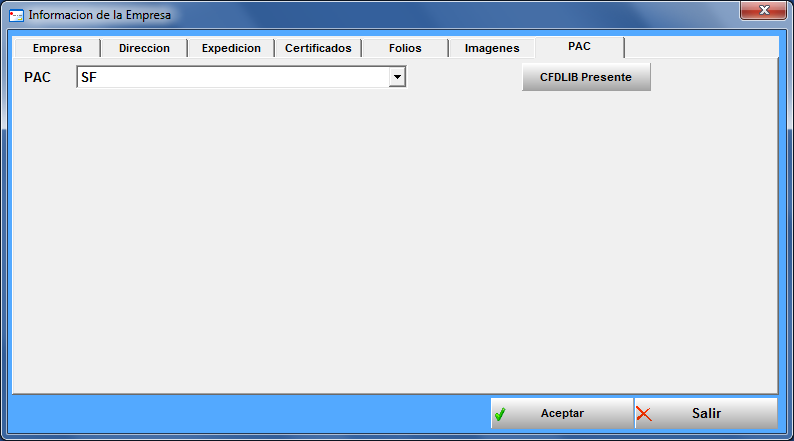
Ahora podrá timbrar con el Pac SF